
Агуулгын хүснэгт:
- Алхам 1: Самбарыг угсрах заавар
- Алхам 2: Самбарыг холбоно уу
- Алхам 3: Гагнуурын оо түрхэнэ
- Алхам 4: SMD хэсгүүдийг байрлуул
- Алхам 5: Халуун агаарын буу хийх цаг
- Алхам 6: SMD Flux -ийг цэвэрлэх/зайлуулах
- Алхам 7: Нүхний бүх хэсгийг байрлуулж, гагнах
- Алхам 8: Нүхний тээглүүрийг зайлуулах
- Алхам 9: Зүссэний дараа нүхний нүхээр дахин халаана
- Алхам 10: Нүхний урсгалыг зайлуулна
- Алхам 11: Удирдах зөвлөлд хүч хэрэглэ
- Алхам 12: ATtiny84A гал хамгаалагчийг тохируулна уу
- Алхам 13: Varmint илрүүлэгч эскизийг ачаална уу
- Алхам 14: MP3 FAT Hex файл үүсгэх
- Алхам 15: MP3 файлуудыг NOR Flash EEPROM дээр ачаална уу
- Алхам 16: Хашаа барих
- Алхам 17: 3v3 зохицуулагчийг хөдөлгөөн мэдрэгчээс салга
- Алхам 18: Нэмэлт: USB холбогчийг цэнэглэгч модулаас салга
- Алхам 19: Кабель тавих
- Алхам 20: Нарны хавтанг холбох хаалт угсрах
- Алхам 21: Дотоод хайрцгийн хэсгүүдийг нэмнэ үү
- Алхам 22: Арын нүүрэн дээр гулсуулж, үүнийг хийлээ
- Алхам 23: Нэмэлт: Varmint детекторын алсын удирдлагыг бий болгох
- Алхам 24: Самбарыг угсрах
- Алхам 25: 3D хэсгийг хэвлэх
- Алхам 26: Батерейны бэхэлгээний кабелийг угсарна
- Алхам 27: Товчлуурын самбар ба утас бэхэлгээ хий
- Алхам 28: Самбар ба антен суурилуулах
- Алхам 29: Гал хамгаалагчийг тохируулаад эскизийг ачаална уу
- Зохиолч John Day [email protected].
- Public 2024-01-30 11:03.
- Хамгийн сүүлд өөрчлөгдсөн 2025-01-23 15:00.



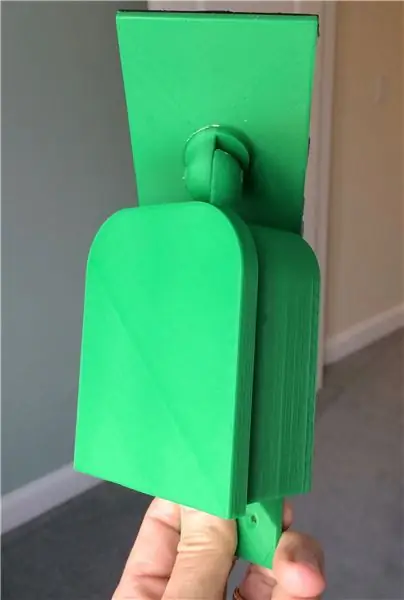
Миний зохион бүтээсэн ПХБ бол "Varmint Detector" юм. Варминт: нэр үг, Хойд Америкийн албан бус - зовлонтой зэрлэг амьтан. Миний хувьд хэрээ, чипмунк манай цэцэрлэг рүү дайрч байна. Тэд үнэхээр асуудал биш, энэ бол нарны эрчим хүчээр ажилладаг төхөөрөмж бүтээх миний шалтаг юм.
Varmint Detector бол амьтдыг цэцэрлэгээс айлгах зориулалттай нарны эрчим хүчээр ажилладаг MP3 тоглуулагч юм.
Хувилбар: амьтан детекторын өмнө хөдөлдөг, детектор дуу чимээ гаргадаг, детектор бусад детекторыг өдөөдөг, илүү их дуу чимээ гардаг, амьтан зугтдаг.
Илрүүлэлтийг нийтлэг HC-SR501 PIR модуль удирддаг.
Дуу чимээг 8002а моно өсгөгчтэй холбосон чанга яригч хийдэг.
Өсгөгч нь YX5200-24SS MP3 чипээр тэжээгддэг.
100+ mp3 клипийг W25Q64JVSSIQ NOR Flash чип дээр хадгалдаг.
NOR Flash -ийг онгоцонд ачаалах ажлыг LVC125A буфер чип ашиглан идэвхжүүлсэн (NOR Flash чипийг тусгаарладаг).
Бусад детекторыг RFM69CW 433MHz дамжуулагч ашиглан ажиллуулдаг (мөн гар удирдлагатай алсын удирдлагаар дууг нь дарахад ашигладаг).
Бүх зүйлийг ATtiny84A mcu хянана.
Удирдах зөвлөлийн хүчийг LM3671 DC-DC доош буулгах хөрвүүлэгч (самбар дээр) 3v3 болгон хөрвүүлдэг.
Нарны зайнаас авах хүчийг 18650 удаа цэнэглэдэг 3.7V (бүрэн цэнэглэгдсэн үед 4.2v) лити-ион батерей дээр хадгалдаг.
Зайны цэнэгийг TP4056 лити зай цэнэглэгч модуль удирддаг.
Энэхүү самбар нь 5V 1.25W 110x69мм хэмжээтэй нэг талст силикон эпокси нарны хавтан юм.
Үйл ажиллагаа:
Зайг оруулах замаар детекторыг асаана. Цахилгаан эрчим хүчийг цэнэглэсний дараа төхөөрөмж нь бусад детекторуудын хөдөлгөөн ба/эсвэл анхааруулгад хариу өгөхөөсөө өмнө тухайн бүс нутгаас гарахын тулд хэрэглэгчдэд 20 секунд өгдөг. Детекторыг ажиллуулахад MP3 дууны клипүүдийн жагсаалтыг тоглуулж эхэлнэ. Тоглосон MP3 клипийг хаанаас зогссон эсвэл өөр детектороос илгээсэн индексээр тодорхойлно. Тухайн хэсэгт хөдөлгөөн илэрсэн тохиолдолд клипүүдийг тоглуулах болно. Тоглогч 10 секундын турш хөдөлгөөн хийхгүй бол зогсох болно. Бүх детектор тоглож байх үед тэд бүгд ижил клип тоглодог (хэдийгээр синхрончлогдоогүй ч гэсэн.) Хэрэв хэрэглэгч детекторыг байрлуулсан хэсэгт нэвтрэх шаардлагатай бол детекторын дууг хаахын тулд алсын удирдлагыг ашиглаж болно. Хэрэглэгч гарахдаа алсын удирдлагаар детекторуудыг зогсолтын горимд оруулдаг. Шөнө батерейгаа хэмнэхийн тулд детектор харанхуй болоход унтраадаг.
Гурван товчлууртай алсын удирдлага нь MP3 хэсэггүй детекторын самбар юм.
3D хэсгийн STL файлуудыг thingiverse дээрээс авах боломжтой:
Схемийг дараагийн алхамд хавсаргасан болно
Эх сурвалжууд GitHub дээр байна:
Хэрэв та нэг барилга барих сонирхолтой байгаа бол эд ангиудын жагсаалт, самбар дээрх Gerber файлуудыг PCBWay.com дээр хуваалцдаг.
Эцэст нь жаахан тохируулгатай энэхүү самбарыг дээр дурдсан алсын удирдлага гэх мэт өөр зорилгоор ашиглаж болно. Та мөн хөдөлгөөн мэдрэгчийг аваад MP3 клипийг алсаас тоглуулахад ашиглаж болно. Эсвэл та MP3 хэсгийг устгаад үүнийг шуудангийн хайрцагт имэйл оруулах гэх мэт алсаас илрүүлэхэд ашиглаж болно. Энэхүү MP3 чипийг ашигладаг өөр төслийг https://www.thingiverse.com/thing:3102114 хаягаар орж үзнэ үү
Алхам 1: Самбарыг угсрах заавар
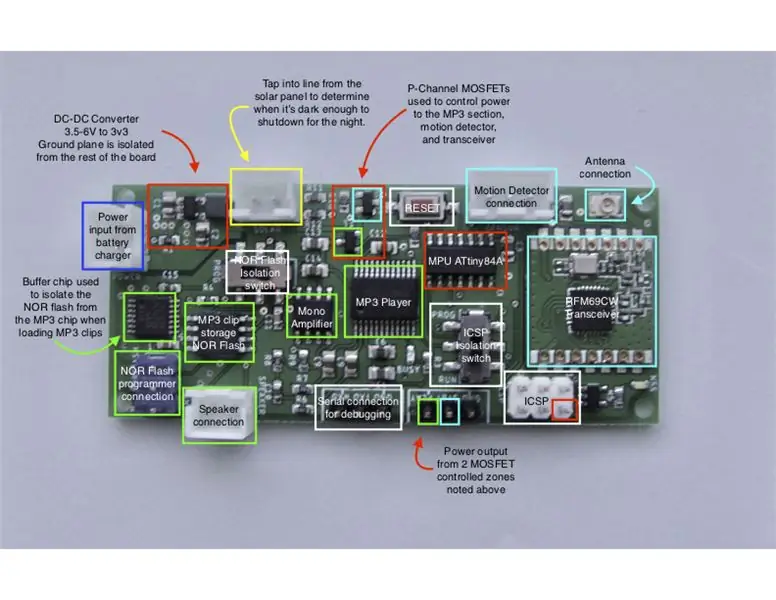
Самбар (эсвэл бараг бүх жижиг самбар) угсрах зааврыг дагана уу. Хэрэв та SMD хавтанг хэрхэн угсрахыг мэддэг бол 12 -р алхам руу очно уу. 12 -р алхамаас эхлэн детектор болон алсын удирдлага угсрах нарийвчилсан алхмууд байна. Хэрэглэсэн микро хянагч руу ноорог татаж авах, MP3 файлуудыг EEPROM -д хэрхэн ачаалах талаар тайлбарласан алхмууд гэх мэт зарим мэдээлэл арай дэвшилтэт байдаг.
Алхам 2: Самбарыг холбоно уу

Жижиг модыг угсрах блок болгон ашиглахдаа би ПХБ -ийн хавтанг хоёр ширхэг хаягдал загвар хавтангийн хооронд зүснэ. Прототип хавтанг бэхэлгээний блок дээр давхар наалдамхай туузаар бэхэлсэн (ПХБ дээр тууз байхгүй).
Алхам 3: Гагнуурын оо түрхэнэ

SMD дэвсгэр дээр гагнуурын оо түрхэж, нүхний нүхийг нүцгэн үлдээгээрэй. Баруун гартай тул би өмнө нь түрхсэн гагнуурын зуурмагийг түрхэх боломжийг багасгахын тулд дээд талаас зүүнээс баруун тийш ажилладаг. Хэрэв та оо түрхэж байгаа бол нүүр будалтыг арилгах зориулалттай хөвөн салфетка ашиглаарай. Kleenex/салфетка хэрэглэхээс зайлсхий. Жийргэвч бүрт түрхсэн зуурмагийн хэмжээг хянах нь туршилт, алдааны явцад танд тохиолддог зүйл юм. Та зүгээр л дэвсгэр бүр дээр жижигхэн дэр хийхийг хүсч байна. Хавтангийн хэмжээ нь дэвсгэрийн хэмжээ, хэлбэртэй ойролцоо байна (ойролцоогоор 50-80% хамрах хүрээ). Хэрэв эргэлзэж байвал бага хэрэглээрэй. Өмнө дурдсан LVC125A TSSOP багцын нэгэн адил хоорондоо ойрхон байгаа тээглүүрүүдийн хувьд та эдгээр маш нарийн дэвсгэр бүрт тус тусад нь дэвсэх гэж оролдохын оронд бүх дэвсгэр дээр маш нимгэн тууз түрхдэг. Гагнуур хайлах үед гагнуурын маск нь гагнуурыг дэвсгэр рүү шилжүүлэхэд хүргэдэг бөгөөд энэ нь тослог гадаргуу дээр ус хэрхэн наалддаггүйтэй адил юм. Гагнуур нь ирмэгийн дэвсгэртэй хэсэг рүү шилжих болно.
Би хайлах цэг багатай гагнуурын зуурмаг хэрэглэдэг (137C хайлах цэг)
Алхам 4: SMD хэсгүүдийг байрлуул

SMD хэсгүүдийг байрлуул. Би үүнийг зүүнээс баруун тийш баруун тийш хийдэг, гэхдээ энэ нь таны нэг хэсгийг алдах магадлал багатайгаас өөр зүйл биш юм. Самбар дээр тэгшхэн сууж байгаа эсэхийг шалгахын тулд хэсэг бүрт хөнгөн цорго өг. Хэсгийг байрлуулахдаа би хоёр гараараа нарийн байрлуулахад тусалдаг.
Туйлширсан конденсаторууд зөв байрлалд байгаа эсэхийг шалгахын тулд самбарыг шалгаж, бүх чипүүд зөв чиглэсэн байна.
Алхам 5: Халуун агаарын буу хийх цаг


Би бага температуртай гагнуурын зуурмаг хэрэглэдэг (Цэвэр хар тугалга агуулаагүй Бага температурт гагнуур хийдэггүй.) Бууг самбараас 4 см орчим перпендикуляр байлгана. Эхний хэсгүүдийн эргэн тойрон дахь гагнуур хайлж эхлэхэд хэсэг хугацаа шаардагдана. Буугаа самбар руу ойртуулж, хурдыг түргэсгэх гэж бүү уруу тат. Энэ нь ерөнхийдөө эргэн тойрон дахь хэсгүүдийг үлээхэд хүргэдэг. Гагнуур хайлж дуусмагц хавтангийн дараагийн давхцаж буй хэсэг рүү шилжинэ. Самбарын эргэн тойронд бүх талаараа ажилла.
Би YAOGONG 858D SMD халуун агаарын буу ашигладаг. (Амазон дээр 40 доллараас бага үнээр.) Багцанд 3 хошуу багтсан болно. Би хамгийн том (8мм) цорго ашигладаг. Энэхүү загвар/хэв маягийг хэд хэдэн борлуулагч хийдэг эсвэл зардаг. Би үнэлгээг хаа сайгүй харсан. Энэ буу миний хувьд өөгүй ажилласан.
Алхам 6: SMD Flux -ийг цэвэрлэх/зайлуулах

Миний ашигладаг гагнуурын зуурмагийг "цэвэр биш" гэж сурталчилсан. Та самбарыг цэвэрлэх хэрэгтэй, энэ нь илүү сайхан харагдаж байгаа бөгөөд самбар дээрх жижиг гагнуурын бөмбөлгүүдийг арилгах болно. Латекс, нитрил эсвэл резинэн бээлий ашиглан агааржуулалт сайтай өрөөнд бага хэмжээний флюс арилгагчийг жижиг керамик эсвэл зэвэрдэггүй ган таваг руу хийнэ. Флюс арилгагч савыг дахин битүүмжилнэ. Хатуу сойз ашиглан сойзыг урсгал арилгагчаар арчиж, самбарын хэсгийг цэвэрлээрэй. Самбарын гадаргууг бүрэн цэвэрлэх хүртэл давтана. Энэ зорилгоор би буу цэвэрлэх сойз хэрэглэдэг. Үс нь ихэнх шүдний сойзноос илүү хатуу байдаг.
Алхам 7: Нүхний бүх хэсгийг байрлуулж, гагнах


Урсгал арилгагчийг самбараас ууршуулсны дараа нүхний нүхний бүх хэсгийг хамгийн богино, өндөр хүртэл нэг нэгээр нь байрлуулж гагнана.
Алхам 8: Нүхний тээглүүрийг зайлуулах

Угаах таслагч бахө ашиглан хавтангийн доод талд байгаа нүхний тээглүүрийг хайчилж ав. Үүнийг хийснээр урсгалын үлдэгдлийг арилгах нь илүү хялбар болно.
Алхам 9: Зүссэний дараа нүхний нүхээр дахин халаана

Сайхан харагдахын тулд хайчилсны дараа гагнуурыг нүхний гол дээр дахин халаана. Энэ нь угаах таслагчийн үлдээсэн зүслэгийн тэмдгийг арилгадаг.
Алхам 10: Нүхний урсгалыг зайлуулна
Өмнөхтэй адил цэвэрлэх аргыг ашиглан хавтангийн ар талыг цэвэрлэнэ.
Алхам 11: Удирдах зөвлөлд хүч хэрэглэ

Самбар дээр хүч хэрэглээрэй (5 вольтоос хэтрэхгүй). Хэрэв юу ч шараагүй бол DC-DC зохицуулагчийн хэсгийн гаралтыг 3v3 хэмжинэ (хоёр MOSFET-ийг тэжээдэг зузаан ул мөр.) Та үүнийг ATtiny84A-ийн хажууд байрлах C3 конденсатороор хэмжиж болно.
Алхам 12: ATtiny84A гал хамгаалагчийг тохируулна уу
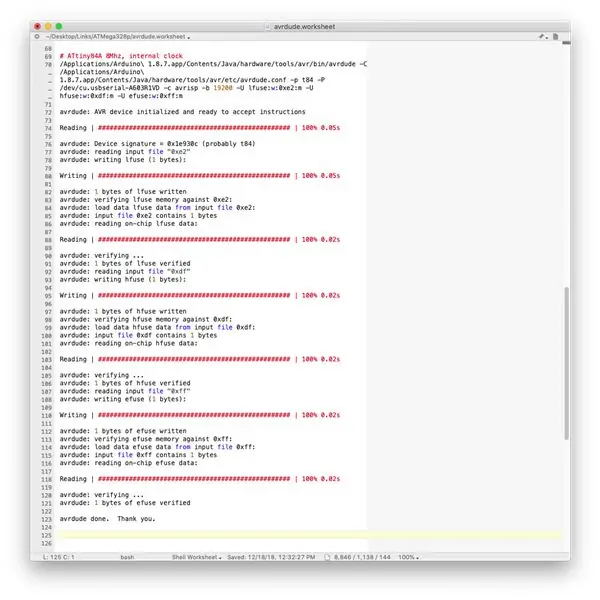

Энэ алхам нь процессорын хурд ба цагийн эх үүсвэрийг тохируулдаг. Энэ тохиолдолд дотоод резонатор ашиглан 8 МГц давтамжтай ажиллах болно.
Би үүнийг тусгайлан миний зохион бүтээсэн ISP ашиглан хийдэг (https://www.instructables.com/id/AVR-Programmer-W… -г үзнэ үү). Arduino -г ISP -ийн жишээ болгон Arduino IDE Examples цэснээс үзнэ үү.
Анхаарна уу, Mac OS -ийн заавар өмнө байна. Би Windows хэрэглэгч биш.
Энэ алхамыг хийхийн тулд та үүнийг "Burn Bootloader" -ээр дамжуулан Arduino IDE -ээс хийж болох юм, гэхдээ би үүнийг BBEdit ажлын хуудаснаас хийхийг илүүд үздэг (та үүнийг терминалын цонхноос бас хийж болно).
ISSP кабелийг самбар дээрх ICSP толгойноос 3v3 ISP руу холбоно уу. ICSP толгойн ойролцоох DPDT шилжүүлэгчийг "PROG" болгож тохируулна уу.
Маш чухал: Та 3v3 ISP ашиглах ёстой, эс тэгвээс самбар дээрх эд ангиудыг гэмтээж болно
Хэрэв ISP нь тэжээл өгч байгаа бол самбараас тэжээлийг салга. Би 6 утастай кабель биш харин 5 утастай ISP кабель ашигладаг. 5 утастай кабель нь тэжээл өгдөггүй. Ийм байдлаар би байршуулалтыг хооронд нь удирдах самбарыг салгах/хангахгүйгээр програм хангамжид өөрчлөлт оруулах боломжтой болно.
Ажиллуулах:
# ATtiny84A 8Mhz, дотоод цаг/Програм/Arduino / 1.8.8.app/Contents/Java/hardware/tools/avr/bin/avrdude -C/Applications/Arduino / 1.8.8.app/Contents/Java/hardware/tools /avr/etc/avrdude.conf -p t84 -P /dev/cu.usbserial-A603R1VD -c avrisp -b 19200 -U lfuse: w: 0xe2: m -U hfuse: w: 0xdf: m -U efuse: w: 0xff: m
Дээрх /dev/cu.usbserial-A603R1VD-ийг ISP-тэй холбогдсон USB серийн портоор солих хэрэгтэй.
Алхам 13: Varmint илрүүлэгч эскизийг ачаална уу
Хэрэв та ATtiny mcu-г хэзээ ч ашиглаж байгаагүй бол Arduino Boards Manager (Tools-> Board-> Boards Manager), David A. Mellis-ийн attiny багцыг суулгах хэрэгтэй. Самбар менежерийн цонхноос ATtiny -ийг хайна уу. Хэрэв багц харагдахгүй бол та "https://raw.githubusercontent.com/damellis/attiny/ide-1.6.x-boards-manager/package_damellis_attiny_index.json" -ийг Arduino Preferences-Нэмэлт самбаруудын менежер дээр нэмэх хэрэгтэй. URL. Багцыг суулгахын тулд самбарын менежерийн цонх руу буцна уу.
Багцыг суулгасны дараа та Varmint Detector програмыг GitHub -аас татаж авах хэрэгтэй:
Та эдгээр эх сурвалжуудыг одоогийн Arduino файлуудтайгаа нэгтгэж болно, гэхдээ Arduino Tiny нэртэй фолдерт байрлуулаад Arduino Preferences замыг энэ хавтсанд зааж өгөх нь илүү дээр юм. Ингэснээр та ATtiny эх сурвалжийг тусад нь байлга.
Самбарыг (Tools-> Board) ATtiny24/44/84 болгож тохируулна уу. Процессорыг ATtiny84, цагийг дотоод 8MHz болгож тохируулна уу.
Хэрэв та хараахан хийгээгүй байгаа бол Програмист (Tools-> Programmer) -ийг Arduino-д ISP гэж тохируулаарай.
Varmint детекторын эскизийг эмхэтгэ. Хэрэв энэ нь сайн байвал өмнөх алхам дахь гал хамгаалагчийг тохируулахад ашигладаг ижил утас, ISP ашиглан ноорог зургийг байршуулна уу.
Алхам 14: MP3 FAT Hex файл үүсгэх
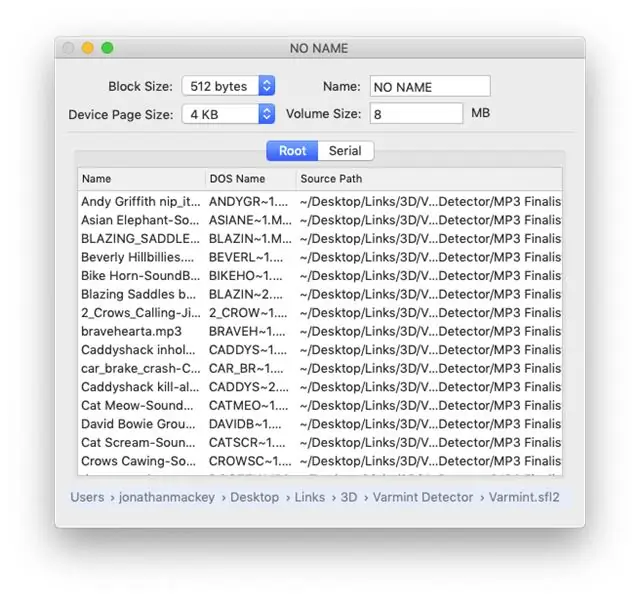
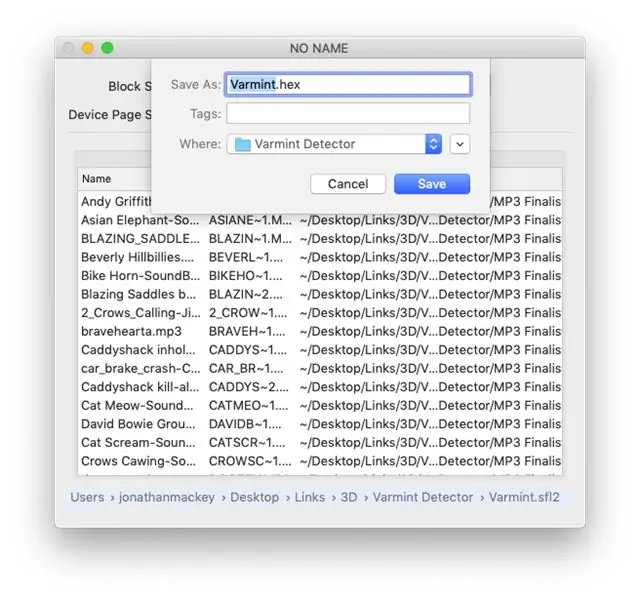
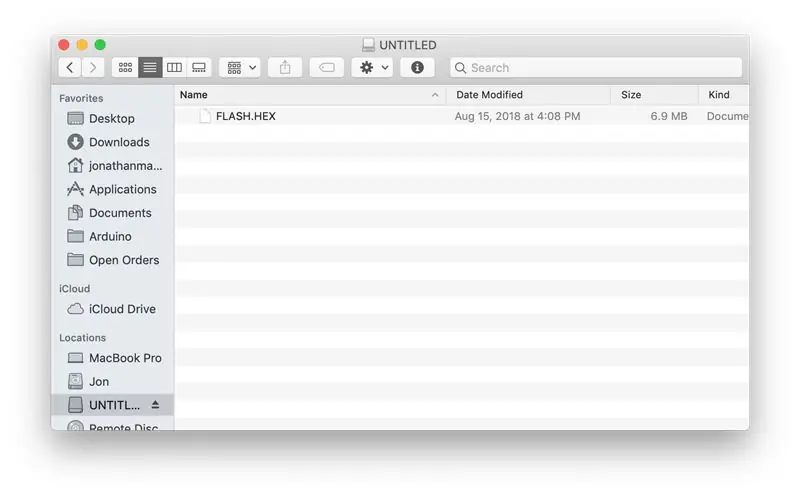
MP3 FAT Hex файлыг миний Mac OS FatFsToHex програмыг ашиглан үүсгэж болно. Хэрэв та Windows хэрэглэгч бол NOR Flash EEPROM дээр ачаалагдсан Varmint детектор дээр тоглуулах MP3 файлуудыг багтаасан FAT16 файлын системийн дүрсийг олж авах нь эцсийн зорилго юм. FAT root директор доторх файлын дараалал нь тоглох дарааллыг тодорхойлдог.
Хэрэв та Mac эзэмшдэг эсвэл түүнд хандах эрхтэй бол FatFsToHex програмыг GitHub -аас татаж авна уу:
Та програмыг бүтээх шаардлагагүй гэдгийг анхаарна уу, энэ репозиторт уг програмыг агуулсан зип файл байдаг.
Самбар дээр тоглохыг хүсч буй MP3 файлуудаа шийдсэний дараа FatFsToHex програмыг ажиллуулаад файлуудыг жагсаалтад чирнэ үү. Жагсаалтанд байгаа файлуудыг цэгцлэх замаар тоглох дарааллыг тохируулна уу. Хэрэв та үүнийг нэгээс олон удаа ашиглах боломжтой гэж бодож байгаа MP3 багц бол хадгалах командыг ашиглан disk-S дискийг хадгална уу. MP3 hex файлыг SD карт руу экспортлох (⌘-E) файлыг FLASH. HEX гэж нэрлэнэ.
Эдгээр самбаруудын аль нэгийг хэн нэгэн бүтээх болно гэдэгт би эргэлзэж байна, гэхдээ хэрэв хэн нэгэн үүнийг хийвэл MP3 hex файлыг үүсгэж чадахгүй байвал надтай холбоо бариарай, би үүнийг танд зориулж бүтээх болно.
Алхам 15: MP3 файлуудыг NOR Flash EEPROM дээр ачаална уу

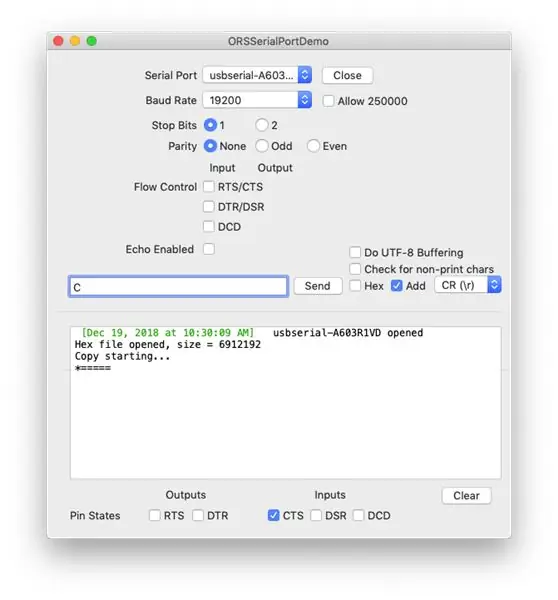
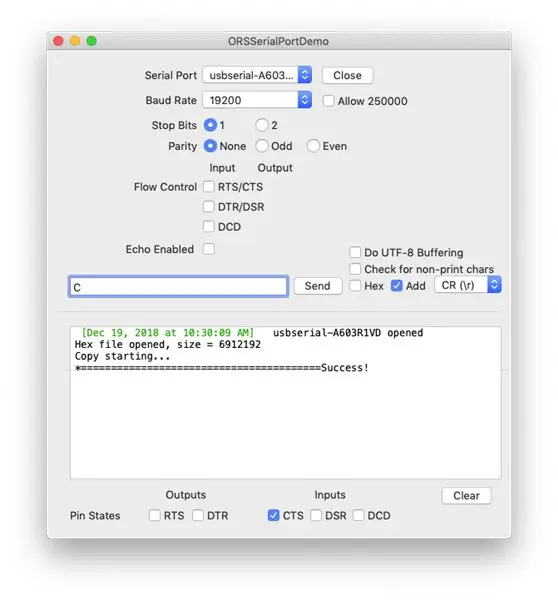
Энэ алхамыг хийхийн тулд танд Arduino ISP (эсвэл миний зохион бүтээсэн самбар), 6 утастай ISP кабель хэрэгтэй болно. MP3 хэсэгт тэжээл өгөх MOSFET самбартай байх тул та 6 утастай кабель ашиглах хэрэгтэй. Та мөн самбарын цахилгаан холбогчоос тэжээлийг салгах хэрэгтэй.
Хэрэв та миний зохион бүтээсэн ISP -ийг ашиглахгүй байгаа бол таны ашиглаж буй ISP -ийг миний Hex Copier -ийн ноорогоор ачаалж, HexCopier -ийн ноорог дээрх зааврын дагуу SD картны модультай байх шаардлагатай. HexCopier -ийн ноорогыг ATmega328p (болон бусад хэд хэдэн ATMegas) бүхий дурын Arduino дээр ажиллуулж болно.
NOR Flash EEPROM -ийн ойролцоох DPDT унтраалгыг PROG болгож тохируулна уу. 6 зүү ISP кабелийг ISP болон NOR FLASH толгойн хооронд GND ашиглан холбогчийн зөв чиглэлийг тодорхойлохын тулд самбар дээр тэмдэглэсний дагуу холбоно уу.
SD картыг суулгаж, цуваа мониторын дамжуулалтын хэмжээг 19200 болгож тохируулсны дараа эхлүүлэхийн тулд нүхийг С үсэг, буцаах тэмдэгт ("C / n" эсвэл "C / r / n") илгээнэ үү. хуулбар. ISP дээр ажиллаж байгаа хувилагчийн ноорогоос хүлээгдэж буй хариуг авахын тулд дэлгэцийн зургийг үзнэ үү.
Алхам 16: Хашаа барих
Өмнө дурьдсанчлан 3D STL файлуудыг Thingiverse -ээс татаж авах боломжтой:
Бүх эд ангиудыг 20% дүүргэж хэвлэнэ. Зөвхөн BracketBase.stl -ийг "Touchching Buildplate" дэмжлэгтэйгээр хэвлэх ёстой.
Дараах хэсгүүдийг хэвлэх: Хайрцаг, Хавтас, Хавтан, Хаалт, Самар, дээр дурдсанчлан BracketBase -ийг тусад нь хэвлэ.
Та хашаа хэвлэгдэх хүртэл хэдэн цаг хүлээх үед дараагийн алхамууд нь худалдаж авсан модулиудын өөрчлөлт, кабелийн угсралтын талаар тайлбарлах болно.
Бүх 3D эд ангиудыг Autodesk Fusion 360 ашиглан бүтээсэн болно.
Алхам 17: 3v3 зохицуулагчийг хөдөлгөөн мэдрэгчээс салга


HC-SR501 хөдөлгөөн мэдрэгч модуль нь 3V3 хүчдэлийн зохицуулагчтай ирдэг, учир нь самбар нь 5В хүчдэлд ажиллах зориулалттай байсан. Варминт детекторын самбар 3v3 дээр ажилладаг тул зохицуулагчийг салгах хэрэгтэй. Хэрэв та зохицуулагч ямар нэгэн асуудал үүсгэхгүй гэж бодож байвал энэ өөрчлөлтийг алгасаарай.
Дээрх зургууд нь засварын өмнөх ба дараах зураг юм. Зохицуулагчийг халуун буу ашиглан зайлуулдаг. Би зохицуулагчийн ойролцоох электролит конденсаторыг хөнгөн цагаан тугалган цаасаар хамгаалсан. Зохицуулагчийг салгасны дараа зураг дээр үзүүлсэн шиг 0603 0 ом холбогчийг нэмж оруулаарай (гагнуурын цоорхой бас ажиллах болно.)
Алхам 18: Нэмэлт: USB холбогчийг цэнэглэгч модулаас салга

18650 TP4056 лити зай цэнэглэгч модуль нь USB холбогчтой бөгөөд үүнийг заавал салгаж болно. Хэрэв арилгаагүй бол илүү урт шураг ашиглан детекторын хайрцагны хажуу талд бэхлэх хэрэгтэй.
Холбогчийг салгахад ашигладаг шураг нь угаагчтай M2.5x4 хэмжээтэй тогооны толгой юм. Хэрэв USB холбогчийг салгаагүй бол танд угаагч хэрэггүй болно (USB холбогч нь шурагны толгойг барихад хангалттай уртасдаг.)
Алхам 19: Кабель тавих



Ихэнх холбогчууд нь 3 зүү дупонт холбогчоос бусад нь JST XH2.54 юм (хэдийгээр та үүнийг JST -ээр орлуулж болно.) Эрэгтэй JST холбогчдын хувьд та утсыг холбогч тээглүүрээр гагнаж, дараа нь гагнуурын холболтыг хаахын тулд дулаан багасгадаг хоолой ашиглана.. Тэд эрэгтэй JST хавчаарын хавчаар, холбогч бүрхүүл хийдэг боловч олоход хэцүү бөгөөд зардлын хувьд үнэ цэнэтэй биш юм.
Танд хавчих хэрэгсэл хэрэгтэй болно. Би Iwiss SN-01BM ашигладаг. Энэхүү crimper нь JST ба Dupont тээглүүрүүдийг зохицуулдаг. Энэхүү өндөр чанартай crimper нь нэргүй crimper-ээс хамаагүй илүү сайн ажилладаг бөгөөд энэ нь ердөө 5 долларын үнэтэй юм. Утасны туузыг 2 мм хүртэл тууштай тууштай тууштай тууштай байх ёстой. Эхний зурган дээр кабелийн урт, холбогчийг харуулсан тайлбарыг оруулсан болно. Бүх утас нь 26 AWG байна. Утаснуудыг үзүүлсэн уртаар хайчилж, кабел бүрийн нэг үзүүр нь 4 мм байх ёстой нарны цоргоноос бусад бүх үзүүрийг 2 мм хүртэл хуулна. 4 мм -ийн үзүүрийг хооронд нь мушгиж, холбогч тээглүүрт гагнахаас өмнө гагнуур хийдэг (зураг харна уу)
ТАЙЛБАР: Нарны хавтангийн бэхэлгээний бэхэлгээг угсарч дуустал нарны хавтангийн 16 см хэмжээтэй кабелийн зүүг бэхлэх ёсгүй.
Хэрэв та өмнө нь үрчийлгэх хэрэгсэл ашиглаж байгаагүй бол: "Далавчаа" дээш харуулсан хавчаарын хоёр үүрний хамгийн жижиг хэсэгт эм зүү байрлуул. Зүүг нөгөө талаас нь сунгах зайг нүцгэн утсыг зүүгээр хаана хавчуулах замаар тодорхойлно. JST -ийн тээглүүрийг дүрсэлсэн зургуудыг үзнэ үү. Зүүг хавчаарын эрүүгээс унах/үхэхээс сэргийлж crimper бариулыг хангалттай дараарай. Нүцгэн үзүүрийг эсрэг талаас нь харж эхлэх хүртэл утсыг оруулна уу. Холбогдсон утасны чиглэл нь зүү нь холбогчтой хэрхэн хослохыг тодорхойлдог. Зөв чиглэлийг авахын тулд зургийг үзнэ үү. Утасны хэвэнд байгаа үед crimper ратчетийн суллахыг сонсох хүртэл crimper бариулыг аажмаар шахаарай. Та атирааны бариулыг хэр чанга шахаж болохыг харахыг хүсэхгүй байна. Хэрэв та ратчетыг суллах цэгийг давж гарвал зүү доторх утсыг хайчилж, кабелийг ашиглах хүртэл анзаарахгүй байж болно. Хэрэв та crimper -ийг зөв ашиглах үед утас хайчилж авсан бол crimper -ийг тохируулах шаардлагатай. Энэ тохируулгын бариул дээр самар байна.
Алхам 20: Нарны хавтанг холбох хаалт угсрах


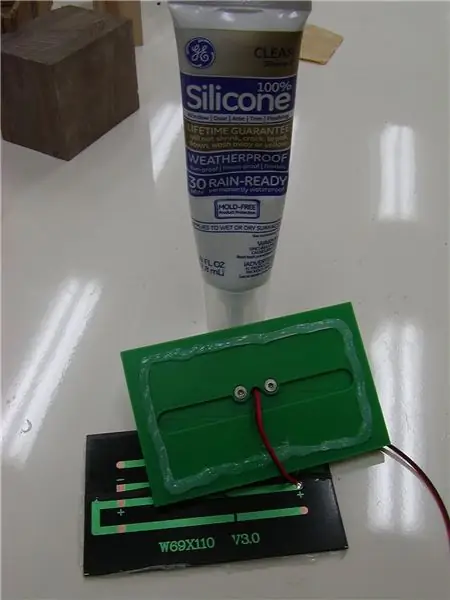
Ашигласан нэрс нь 3D STL хэсгийн файлын нэрийг хэлнэ.
BracketBase ба Nut -ийн тохирох байдлыг шалгаж, шаардлагатай бол BracketBase/Nut -ийг тохируулна уу. Хэрэв та дэмжлэггүйгээр хэвлэсэн бол энэ нь зүгээр байх болно. Миний бүх зүйл ямар ч цэвэрлэгээ хийгээгүй.
M3 самарыг BracketBase дээр дарна уу (битүүмжлэх талаар санаа зовох хэрэггүй, шураг нь шургуулна). Тохируулгад сэтгэл хангалуун болсны дараа хоёр хэсгийг M3x22 мм хэмжээтэй хавтгай боолттой холбоно уу (би 25 мм хэмжээтэй хавтгай толгойтой боолтыг хэмжээгээр нь огтолсон.) Тохируулгад сэтгэл хангалуун болсны дараа BracketBase -ийг хажуу тийш нь тавиад хоёр хэсгийг салга.
Хоёр хавтгай толгойтой M3x8 боолтыг ашиглан бэхэлгээг хавтан дээр хатаана. Хэрэв эд ангиуд зөв хоорондоо таарч байвал боолтыг буцааж боож, хавтантай нийлдэг хаалтны нүүрэн дээр нимгэн хуванцар эпокси түрхээрэй. Хоёр боолтыг чангалж, эпокси эмчлэхийг хүлээнэ үү.
16 см -ийн улаан/хар өнгийн 26 AWG утастай утасны нэг үзүүрийг холбосон хаалт ба хавтангаар дамжуулна. Зурагт үзүүлсэн шиг утсыг нарны зайнд гагнана.
Нарны хавтангийн хамгаалалтын хальсыг бэхлэх бэхэлгээг угсрах хүртэл бүү арилга.
Нарны хавтангийн ар талыг ПХБ цэвэрлэгчээр цэвэрлээрэй.
Хэрэв таны нарны зай хавтгай бол хавтангийн ирмэгийг тойруулан силиконоор хий. Хэрэв таны нарны хавтан эвдэрсэн бол хуванцар эпокси нимгэн давхаргыг хэрэглээрэй. Надад силикон ашиглан салгасан муруй самбар байсан. Шаардлагатай бол нарны хавтанг салгаж/дахин ашиглах боломжтой тул силиконыг илүүд үздэг. Эпокси хийснээр самбарыг салгахад хэцүү байх болно.
Нарны хавтанг хавтан дээр хавчуулж, наалдамхай эдгэртэл хүлээнэ үү.
Утасыг BracketBase -ээр дамжуулна уу. 22 мм -ийн боолтыг чангална. JST эмэгтэй тээглүүрийг утсаар хавчих. Холбогчийг холбоно уу.
Алхам 21: Дотоод хайрцгийн хэсгүүдийг нэмнэ үү




Цэнэглэгчийн хоёр кабелийг цэнэглэгчийн самбар дээр гагнах (самбарыг сайн тэмдэглэсэн)
Дотоод эд ангиудыг хуурай байдлаар байрлуулна.
18650 батерейны утсыг хэмжээгээр нь хайчилж ав (цэнэглэгч рүү хүрэхийн тулд)
Дотоод хэсгүүдийг салга.
18650 зайны батерейны утсыг цэнэглэгч рүү гагнана.
Хайрцагны нүүрнээс маск.
Хөдөлгөөн илрүүлэгч конусыг масклаарай.
Хөдөлгөөн мэдрэгч ба чанга яригчийн нээлхийн эргэн тойронд нимгэн силикон цагираг байрлуул.
Боолтыг хэт чангалж болохгүй …
M2x5 боолтыг ашиглан хөдөлгөөн мэдрэгч ба чанга яригчийг бэхлээрэй. Модуль нэг тийш ганхахгүйн тулд хөдөлгөөн мэдрэгч боолтыг хооронд нь чангалж байх ёстойг анхаарна уу
M2.5x4 шураг ашиглан зай эзэмшигчийг байрлуулж бэхлээрэй.
M2.5x4 шураг + угаагч ашиглан цэнэглэгчийг байрлуулж, бэхлээрэй (хэрэв та USB холбогчийг салгасан бол), эс тэгвээс ямар ч урттай байсан ч би USB холбогчийг үргэлж салгаж авдаг.
Varmint детекторын хавтанг 2 ба 4 M2x5 боолт ашиглан суулгаж бэхлээрэй. Хуванцар M2.3x5 өөрөө түншдэг эрэг бас ажилладаг.
Эцэст нь хэлэхэд, самбар дээрх U. FL холбогч дээр ПХБ эсвэл нөхөх антен суулгаарай. Зураг дээрх антенн нь 433 МГц давтамжтай ПХБ антен бөгөөд наалдамхай дэвсгэртэй.
Алхам 22: Арын нүүрэн дээр гулсуулж, үүнийг хийлээ


18650 -ийн цэнэглэгдсэн батерейг суурилуулж, цахилгаан кабелийг самбар дээр холбож, арын таг дээр гулсуулж, зарим эмх замбараагүй байдлыг (эсвэл таны эхнэрийг) залхаахад бэлэн болно.
Алхам 23: Нэмэлт: Varmint детекторын алсын удирдлагыг бий болгох
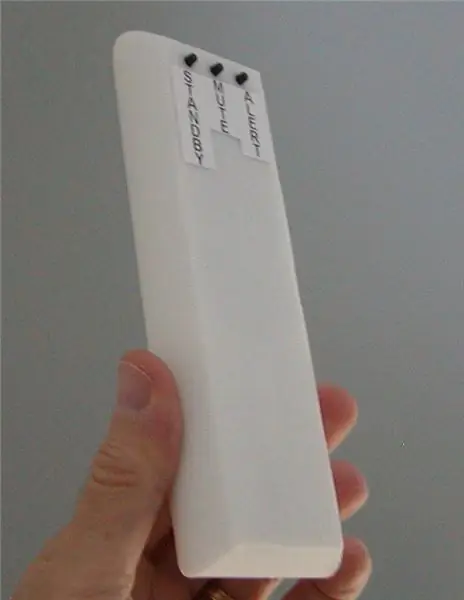
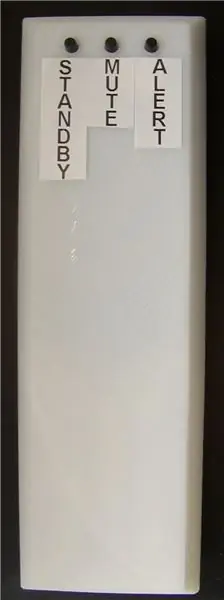

Танилцуулгад дурдсанчлан, алсын удирдлага нь цөөн тооны хэсгүүдтэй varmint илрүүлэгч самбар юм. Би удирдах зөвлөлийн угсралтын талаар нэг их дэлгэрэнгүй ярихгүй. Дараах алхмуудад ямар хэсгүүдийг ашиглаж байгааг тодорхойлоход хангалттай байх ёстой багасгасан хэсгүүдтэй самбарын зургууд байна.
Алхам 24: Самбарыг угсрах

Самбарыг Varmint илрүүлэгч самбартай ойролцоогоор ижил алхам ашиглан угсарна.
Энэхүү самбар дээрх тийм ч тод биш ялгаа нь дахин тохируулах товчлуурын зүүн талд байрлах жижиг холбогч бөгөөд MOSFET-ийг салгасны дараа дамжуулагч руу хүч дамжуулахын тулд хоёр нүх (жижиг нүх) хооронд ордог. 30 ширхэг AWG утас ороосон богино хэсгийг ашиглана уу. Хэрэв танд утас ороох утас байхгүй бол хоёр цэгийг холбохын тулд илүү хүнд утаснаас нүцгэн утас ашиглаж болно.
Алхам 25: 3D хэсгийг хэвлэх

Ашигласан нэрс нь 3D STL хэсгийн файлын нэрийг хэлнэ.
3D хэсгүүдийг хэвлэх: RemoteBase, MCU_Cover, Battery_Cover.
Сэлбэгийг 20% дүүргэсэн байдлаар хэвлэнэ, дэмжлэг байхгүй.
Алхам 26: Батерейны бэхэлгээний кабелийг угсарна




Би 9х9 мм хэмжээтэй батерейны хаврын хавтанг ашигласан. Би тэдгээрийг Banggood.com дээрээс худалдаж авсан:
Тэд ижил хэмжээтэй хавтан зарж байгаа эсэхийг би мэдэхгүй байна. Би AliExpress дээр бусад хавтан худалдаж авсан бөгөөд тэдгээр нь арай том байв. Би тэдгээрийг ашиглахын тулд дизайныг өөрчлөх цаг гаргаагүй байна.
Зураг дээр үзүүлсэн шиг табуудыг нугална уу. Зурагт үзүүлсэн шиг утсыг уртаар нь хайчилж, гагнана. Эмэгтэй JST тээглүүрийг хавсаргана уу.
Хаврын хавчаарыг суулгасны дараа та 3D хэсгийг устгахгүйгээр гаргаж чадахгүй. Уг ялтсууд нь ялтсуудыг салгахаас сэргийлдэг жижиг цоорхойтой байдаг. Тиймээс бүх зүйл зөв урттай байх ёстой гэдэгт итгэлтэй байгаарай.
Хаврын хавчаарыг зурагт үзүүлсэн шиг суваг руу шургуулна. Би 3 мм -ийн зургаан өнцөгт драйверын хавтгай үзүүрийг ашиглан түлхэв.
Утас нь таб дээрээс дээш гарч, хавтангийн дээд ирмэгийг чиглүүлж, дараа нь дараагийн таб руу орно. 3D хэвлэх утсыг дарах сувгууд байдаг (дахин би зургаан өнцөгт драйверын хавтгай үзүүрийг ашигласан.)
Алхам 27: Товчлуурын самбар ба утас бэхэлгээ хий


Шилжүүлэгч самбар нь 20х80 мм хэмжээтэй, 30 мм хүртэл зүсэгдсэн загвар хавтан юм.
Шилжүүлэгчид нь 6X6X10 DIP мэдрэгчтэй түр зуурын унтраалга юм. Товчлуурын 10 мм уртыг унтраалгын ар талд, самбар дээр хүрч буй талаас хэмжинэ.
Энэ шилжүүлэгчийн жишээ:
Шилжүүлэгч самбарын ар талд та M -X хүртэлх нүхний баганыг харах болно. Шилжүүлэгчийн хөлийг самбарын дээд ба 3 -р эгнээнд MP, QT, UX баганад байрлуулсан бөгөөд 3 -р эгнээний PQ ба TU хооронд холбогчтой байна. X -ийн нийтлэг газар (хар утас).
Боолтыг дэмжих нүхийг доод эгнээний P ба U нүхийг томруулж хийдэг. Би утсыг ажиллуулахын тулд бэхэлгээний нүхний хооронд зүсэлт хийсэн.
Зураг дээрх утаснууд нь ойролцоогоор 5 см. Зургийн дагуу тэдгээрийг хавсаргана уу.
Алхам 28: Самбар ба антен суурилуулах

Самбарыг суулгахаасаа өмнө 3 товчлуурын цооногийг 3.5 мм хүртэл өрөмд
Самбарыг 6 M2x5 боолт ашиглан суурилуулсан болно.
Антен нь 433MHz ПХБ -ийн антен юм
Алхам 29: Гал хамгаалагчийг тохируулаад эскизийг ачаална уу
Гал хамгаалагчийг тохируулахын тулд ижил процедурыг ашиглана уу. Ганц ялгаа нь та VarmintDetectorRemote ноорог ачаалж байна.
Батерей болон mcu тагийг хавсаргаад дуусга.


ПХБ -ийн тэмцээнд дэд байр эзэлсэн
Зөвлөмж болгож буй:
Энгийн Arduino металл илрүүлэгч: 8 алхам (зурагтай)

Энгийн Arduino металл илрүүлэгч: *** Илүү энгийн шинэ хувилбарыг оруулсан болно: https://www.instructables.com/Minimal-Arduino-Metal-Detector/ *** Металл илрүүлэлт бол өнгөрсөн үеийн гайхалтай цаг үе юм. Та гадаа, шинэ газруудыг нээж, сонирхолтой зүйл олж магадгүй. Чамайг шалгаарай
Нийгмийн зайн илрүүлэгч: 7 алхам (зурагтай)

Нийгмийн зайн детектор: Нийгмийн зайн илрүүлэгч: Би бол Овер О, Денвер Колорадо мужаас ирсэн бөгөөд энэ жил 7 -р ангид орох болно. Миний төслийг Нийгмийн зайн илрүүлэгч гэж нэрлэдэг! Эдгээр хүнд хэцүү үед аюулгүй байдлыг хангах төгс төхөөрөмж. Нийгмийн зайн илрүүлэгчийн зорилго
COVID-19 маск илрүүлэгч: 6 алхам (зурагтай)

COVID-19 маск илрүүлэгч: Коронавирус (COVID 19) тархалтын нөлөөнөөс болж зөвхөн ажилтнууд Makerfabs оффисын барилгын орц, гарцыг дайран өнгөрөх боломжтой бөгөөд гадны хүмүүс нэвтрэх боломжгүй Makerfabs-ийн тусгайлан тохируулсан NFC масктай байх ёстой. . Гэхдээ зарим хүмүүс
AI Powered Bull **** Илрүүлэгч: 6 алхам (зурагтай)

AI Powered Bull **** детектор: Бидэнд хэрэгтэй цорын ганц төхөөрөмж бол хиймэл оюунтай хөдөлгүүртэй бух **** илрүүлэгч
Хөнгөн чичиргээ илрүүлэгч: 3 алхам (зурагтай)

Гэрлийн анивчих мэдрэгч: Электроникс биднийг дагалддаг нь намайг үргэлж гайхшруулдаг байсан. Энэ нь хаа сайгүй байдаг. Гэрлийн эх үүсвэрийн тухай ярихдаа (од шиг байгалийн биш) хэд хэдэн параметрийг анхаарч үзэх хэрэгтэй: тод байдал, өнгө
